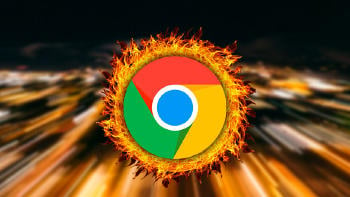Puede que no estés acostumbrado a borrar tu historial de navegación, pero, debes saber que hacerlo de forma periódica tiene sus ventajas, hoy vamos a contarte para qué sirve borrar el historial de navegación:
¿Por qué debes borrar el historial de navegación?
Borrar el historial del navegador sirve, básicamente, para proteger tu privacidad sobre todo si accedes a Internet de forma puntual en un ordenador que no es el tuyo o en un ordenador público como, por ejemplo, en una biblioteca. Eliminar el historial de navegación es una tarea sencilla que solo lleva unos pocos segundos y permite borrar el rastro de tus búsquedas.
Pero limpiar el historial de navegación es especialmente importante y aconsejable si has rellenado algún formulario con tus datos personales desde un PC que no es el tuyo propio, y debes tener cuidado si, además, en dicho formulario has realizado una compra e introducido tus datos bancarios, en ese caso, sí que sí, debes borrar el historial del navegador para que estos datos no queden almacenados en él y cualquier persona desconocida pueda acceder a ellos.
¿Cómo borrar el historial de navegación en Google Chrome?
Si entras a Internet desde Google Chrome, debes seguir estos pasos para limpiar el historial de este navegador:
- Dirígete al menú que está representado en la parte superior de Chrome con un icono de tres puntos
- Después, pulsa en el apartado Historial.
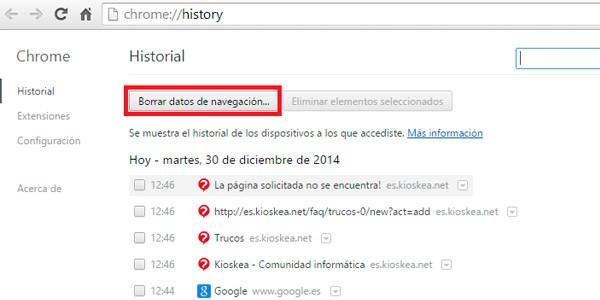
- Haz clic en Borrar datos de navegación en la parte inferior.
- Selecciona la casilla que encontrarás junto a la opción "Borrar historial". Cabe la posibilidad de que la encuentres ya marcada.
- A continuación, deselecciona las casillas de todos los elementos que no quieras borrar.
- Y por último pulsa en Eliminar.
¿Cómo borrar el historial de navegación en Mozilla Firefox?
En este navegador, el proceso a seguir para borrar el historial, es muy similar al de Google Chrome. Tan solo tienes que:
- Ir al menú representado por tres líneas que encontrarás en la parte superior y seleccionar Historial, después pulsa en Borrar historial reciente o selecciona un rango de tiempo específico para borrar los datos de navegación del periodo que elijas.
- A continuación, si pulsas en la opción que encontrarás al lado de la pestaña Detalles, puedes seleccionar de forma específica qué datos quieres borrar y cuáles mantener.
- Para finalizar, tan solo tendrás que pulsar en "Limpiar ahora"
Si lo prefieres, también puedes configurar la opción de limpieza automática del historial de navegación en Firefox. De esta forma, cada vez que cierres tu navegador Firefox, este borrará todas las búsquedas que hayas realizado durante la última vez que accediste a Internet desde él. Para comenzar a utilizar esta opción tan solo tienes que:
- Pulsar en el icono de Menú representado por las tres líneas
- Dirigirte al panel de Privacidad
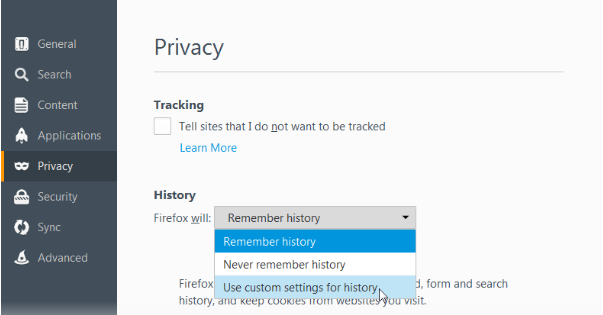
- Elige la opción Usar una configuración personalizada para el historial
- Desde ahí selecciona Limpiar el historial cuando Firefox se cierre, de esta manera cada vez que abandones el buscador el historial se eliminará de manera automática.
Además, Firefox también nos permite especificar el tipo de elementos a eliminar de forma concreta con el borrado automático. Para seleccionar el tipo de datos del historial que se van a limpiar, hay que acceder al botón de configuración que se encuentra junto a la función "Limpiar el historial cuando Firefox se cierre"
- En la pestaña de Preferencias para la limpieza del historial, pincha en los elementos que se desean borrar cada vez que salgas de Firefox y haz clic en "Aceptar", los cambios se guardarán de manera automática una vez salgamos de la página de preferencias.
También puedes leer ¿Cómo navegar en modo incógnito desde tu Android?
Y para que navegues siempre de forma segura y a gran velocidad? ¡contrata una de nuestras tarifas de Internet MÁSMÓVIL! Entra en la web o llámanos gratis al 900 696 301 y encontrarás la opción perfecta para ti.